Adım 1/5

Klavyenizin açık olduğundan emin olun
Klavyenin arkasındaki pil bölmesi kulakçığını çıkardığınızdan emin olun. Klavyenizi ON (Açık) konuma geçirmek için genellikle klavyenin kenarına konumlandırılan güç anahtarını kullanın. Açıldığında Güç LED’i yeşil yanacaktır.
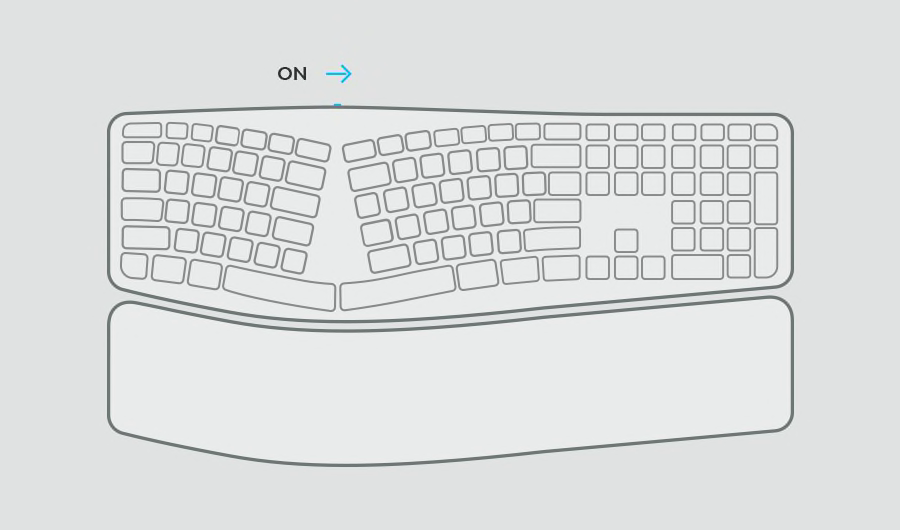
Adım 2/5

Easy-Switch™ düğmelerinin LED ışıklarından biri yanıp sönüyor olmalıdır
Yanıp sönmüyorsa Easy-Switch tuşlarından birini 3 saniye boyunca basılı tutun. Işık yanıp sönmeye başladığında klavye, bilgisayarınızla eşleştirilmeye hazır demektir.
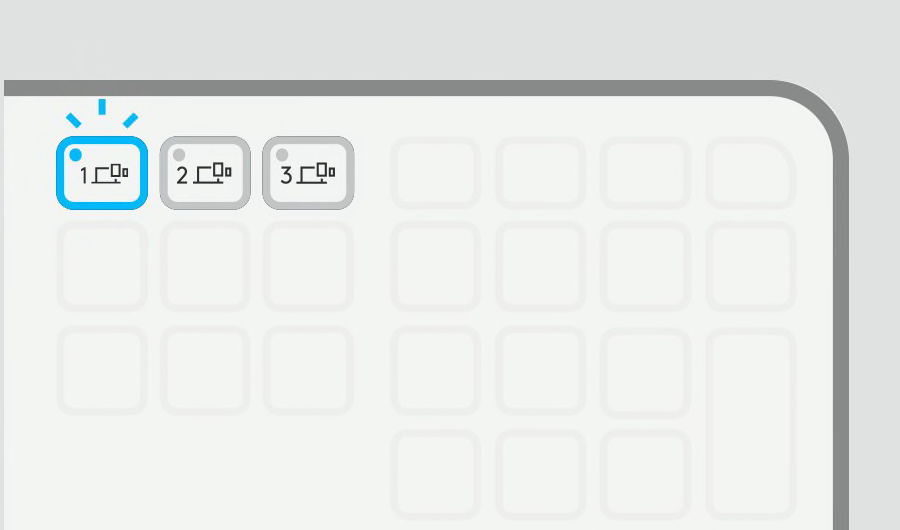
Adım 3/5

Bilgisayarınızda eşleştirme işlemine devam edin
Bilgisayarınızda Bluetooth® ayarları menüsünü bulun ve kullanılabilir ürünler listesinden klavyenizi seçin.
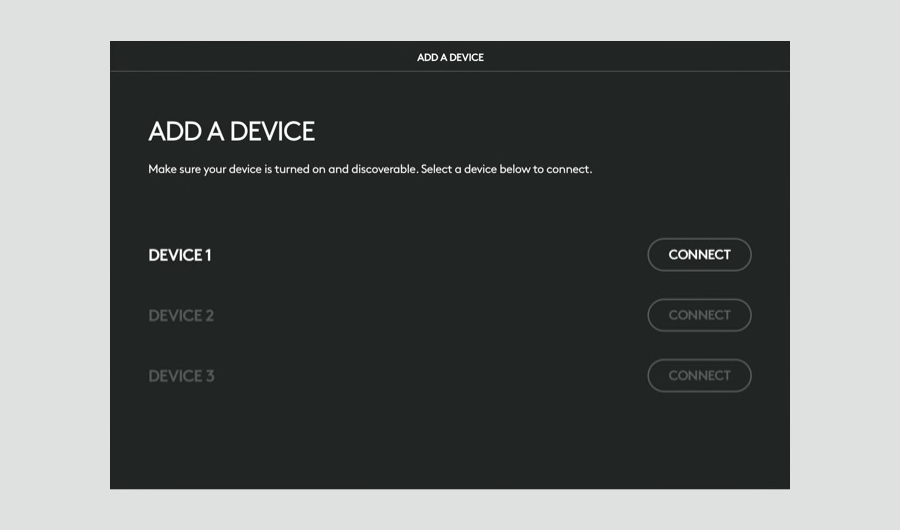
Adım 4/5

BİLGİSAYARINIZDA EŞLEŞTİRME İŞLEMİNİ TAMAMLAYIN
Ekranınızda görüntülenen kodu yazın, klavyenizde Enter tuşuna basın ve ardından connect (bağlan) seçeneğine tıklayın.
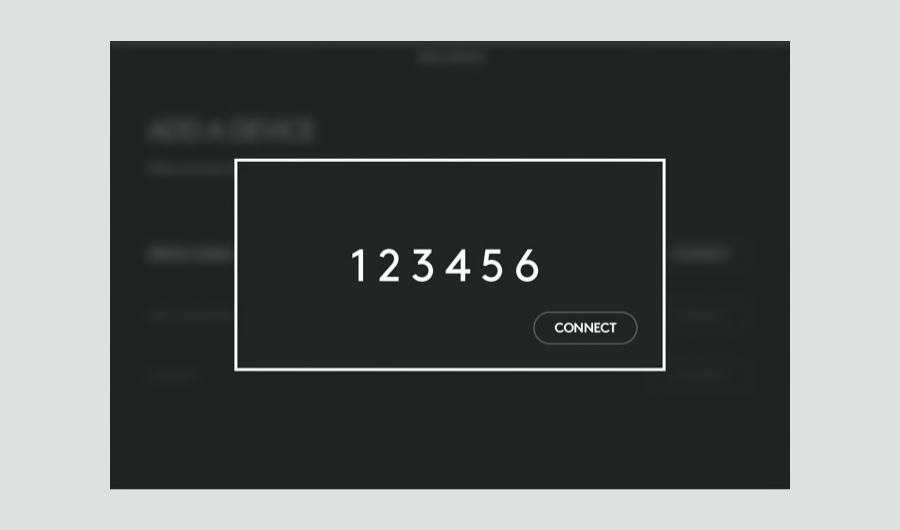
Önerilen Adım 5/5

Logi Options+’ı Yükleme
Logi Options+, Logitech mouse ve klavyelerinizi isteğinize göre çalışacak şekilde özelleştirmenizi sağlayarak kullanım performansını artıran güçlü ve kullanımı kolay bir uygulamadır.
Options+ Uygulamasını Hemen Keşfedin
- Adım 1
- Adım 2
- Adım 3
- Adım 4
- Adım 5

